Dacă lumea dvs. Minecraft a fost ștearsă, vă simțim durerea. Ați petrecut ore întregi construind, explorând și perfecționând lumea doar pentru a o vedea dispărând din cauza unei defecțiuni hardware, a fișierelor corupte sau a ștergerii accidentale.
Din păcate, dacă nu ați făcut o copie de rezervă a lumii, nu puteți face nimic pentru a o recupera. Dar iată cum puteți restaura o lume ștearsă în Minecraft dacă aveți o copie de rezervă și faceți o copie de rezervă a fișierelor salvate, astfel încât acest lucru să nu se mai repete.
Cum să restabiliți o lume ștearsă pe computer
Recuperarea unei lumi Minecraft șterse este posibilă numai dacă ați făcut o copie de rezervă a jocurilor salvate (de exemplu, prin Istoricul fișierelor și backup automat pe computerul dvs. Microsoft Windows). Acest lucru se datorează faptului că atunci când Minecraft șterge un fișier, o face permanent, ocolind coșul de reciclare.
Pentru a vă recupera lumea ștearsă:
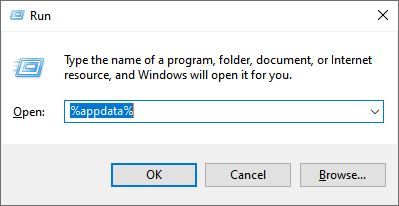
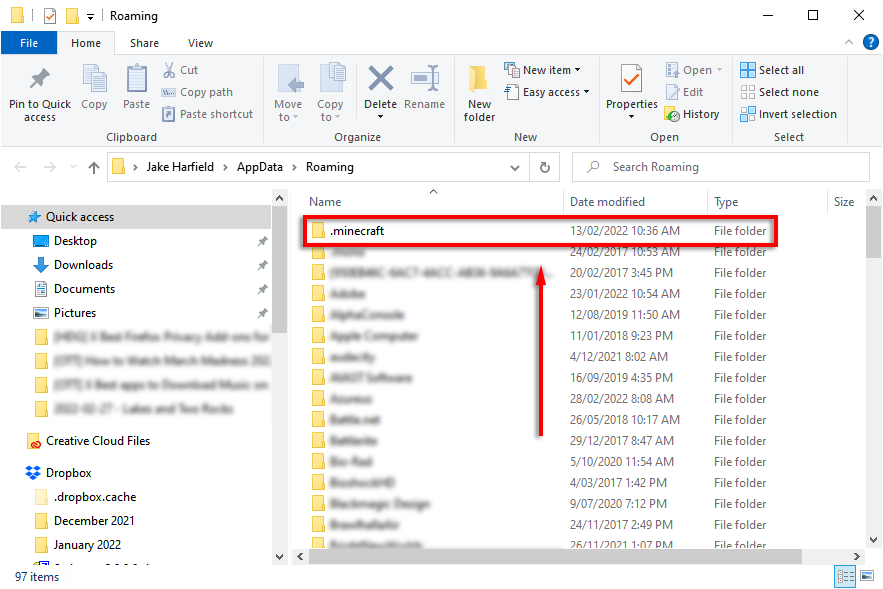
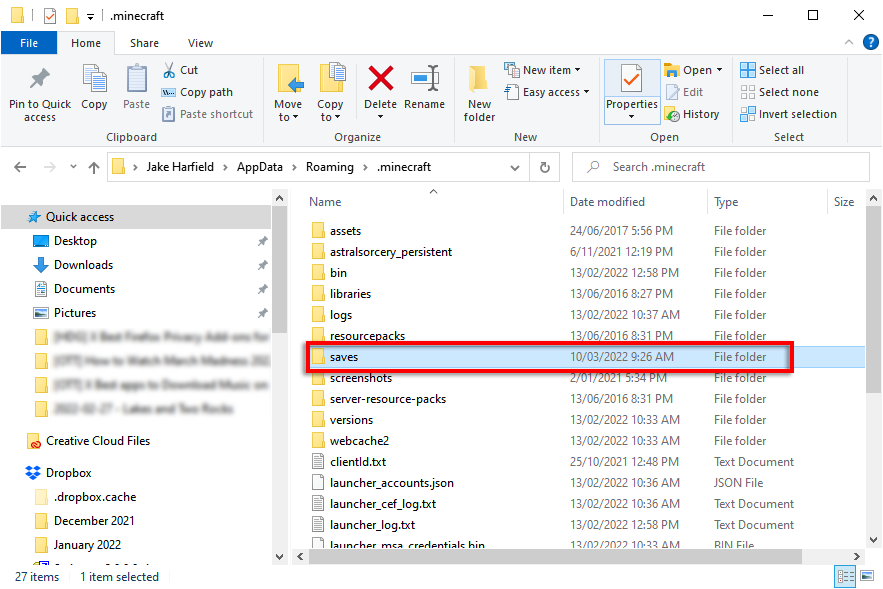
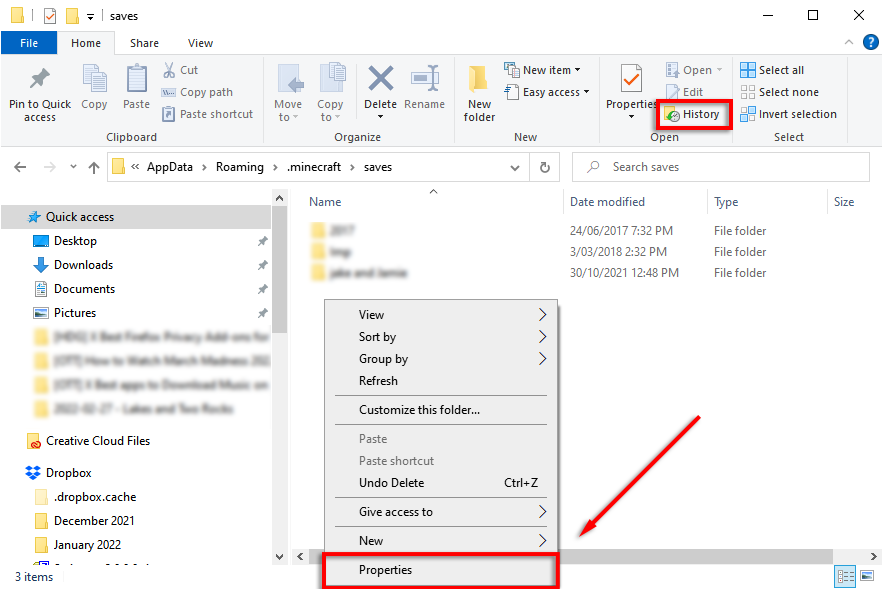
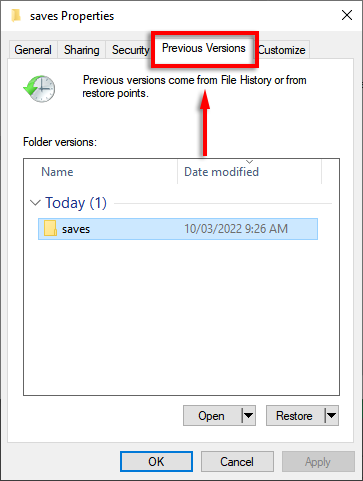
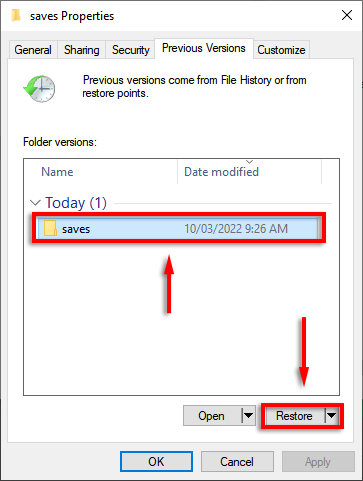
Notă: Această metodă ar trebui să funcționeze indiferent dacă jucați Bedrock Edition sau Java Edition.
Cum să restabiliți o lume ștearsă pe telefon sau pe consolă
Din păcate, nu există nicio modalitate de a restaura o lume ștearsă pe Minecraft PE sau versiunea de consolă a Minecraft (ediția Bedrock) dacă nu ați făcut o copie de rezervă a folderelor lumii Minecraft. Cu toate acestea, dacă fișierul de salvare a fost pur și simplu corupt, jocul va încerca automat să recupereze și să repare fișierul..
Cum să faci o copie de rezervă a lumii tale Minecraft
Cea mai sigură opțiune cu orice tip de date este să vă asigurați că se face backup într-o locație separată (sau în câteva locații). Din fericire, este ușor să faceți copii de rezervă pentru lumea dvs. Minecraft și multe aplicații (inclusiv Windows) o vor face automat pentru dvs. dacă vă faceți timp pentru a o configura.
Cum să faceți backup manual pentru Minecraft Worlds pe Windows:
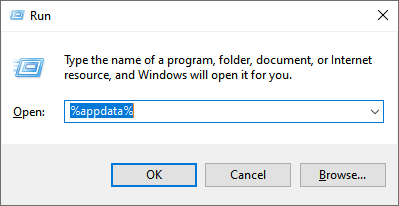
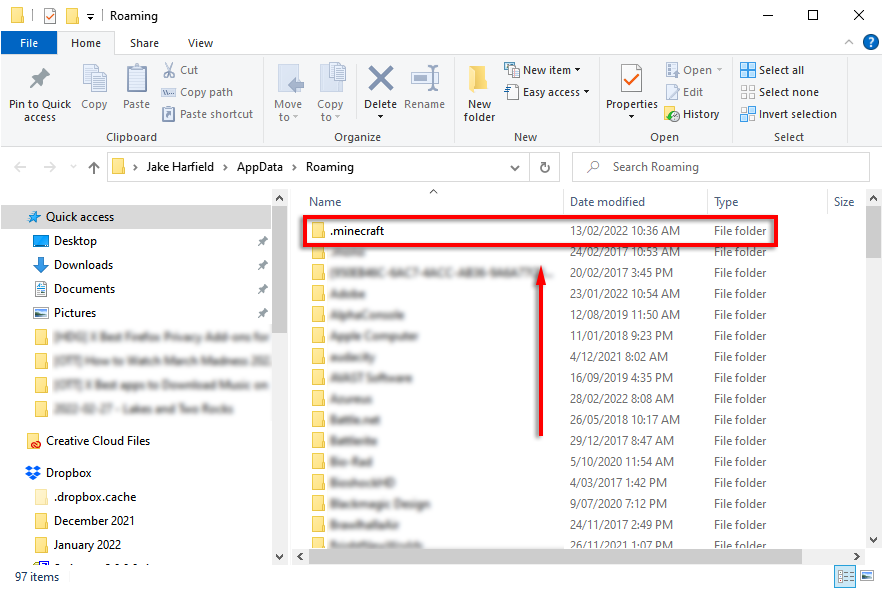
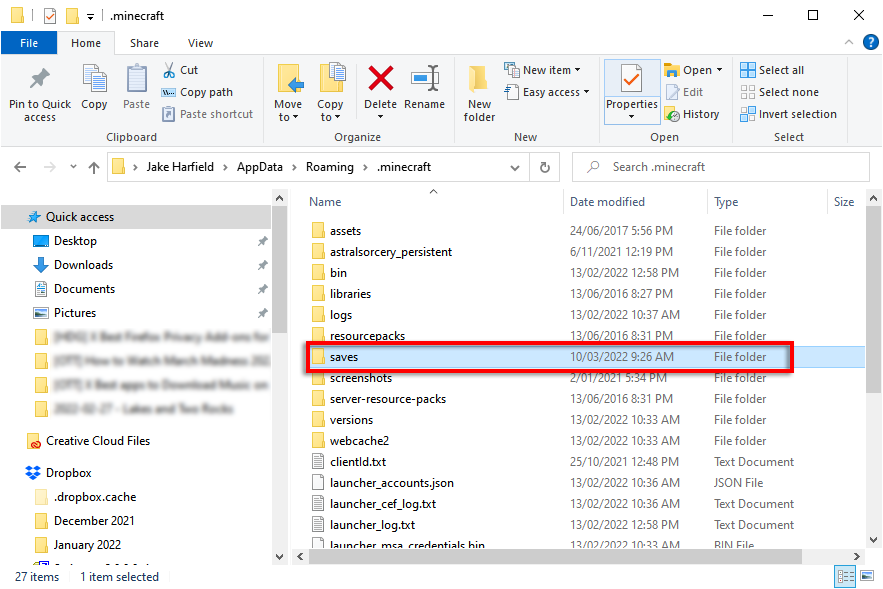
Cum să faceți backup automat pentru Minecraft Worlds cu istoricul fișierelor Windows
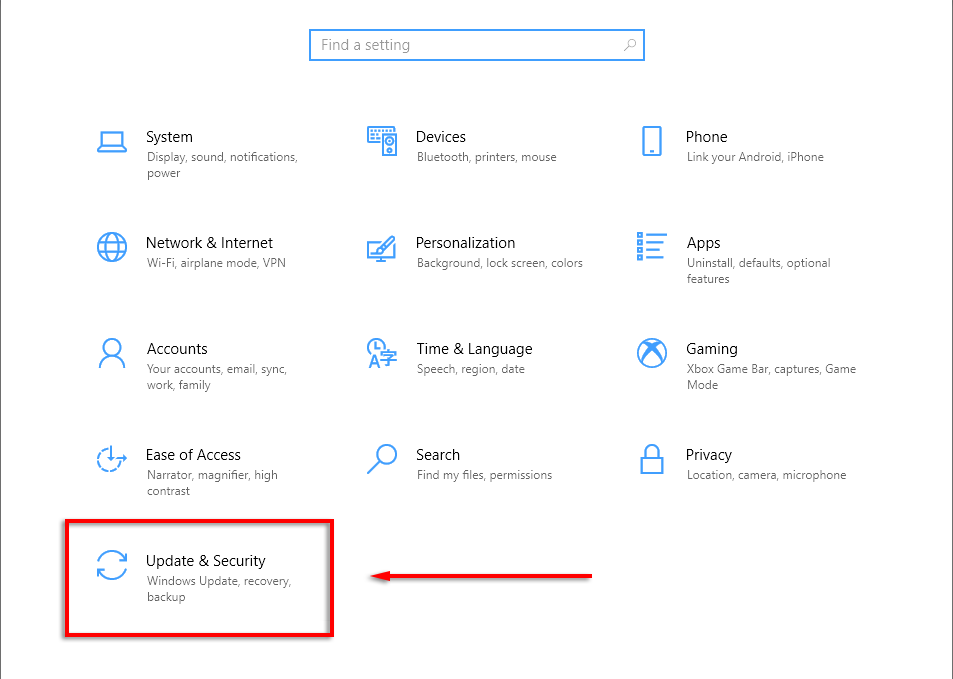
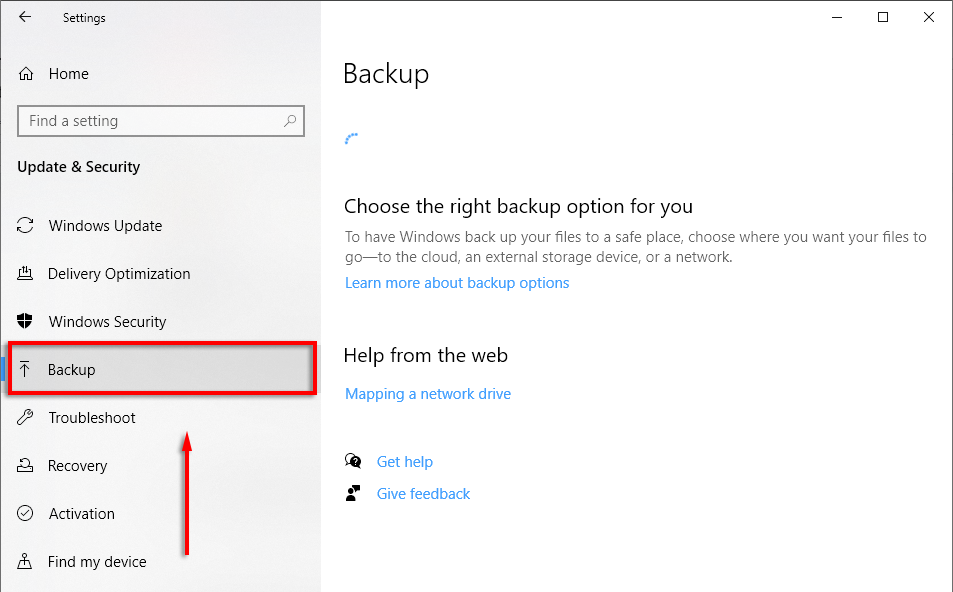
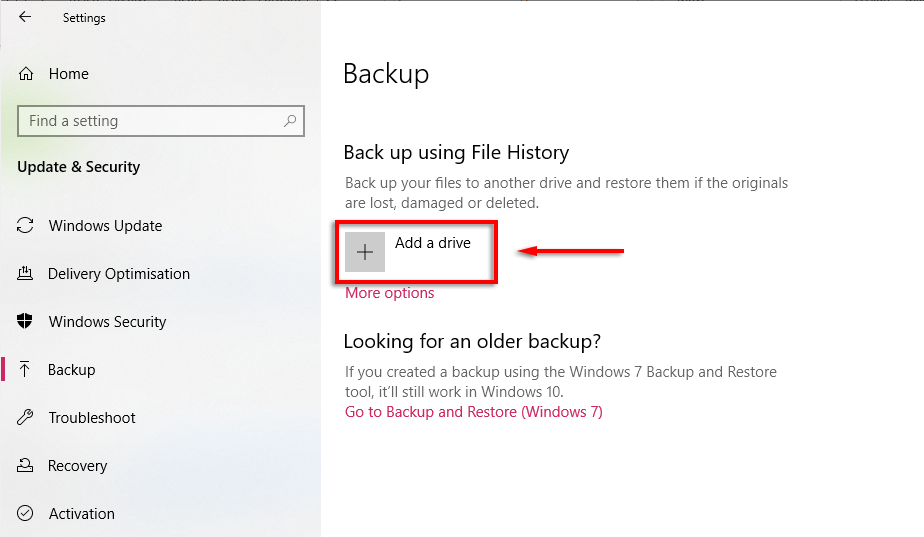
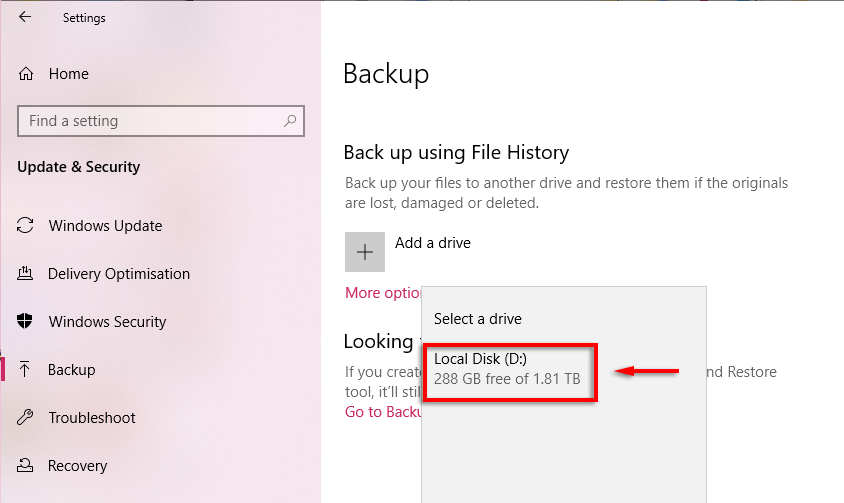
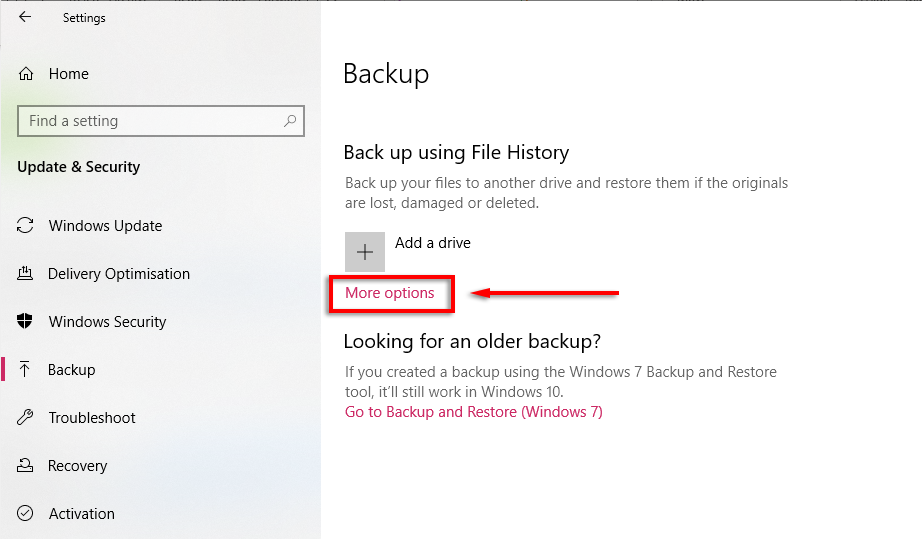
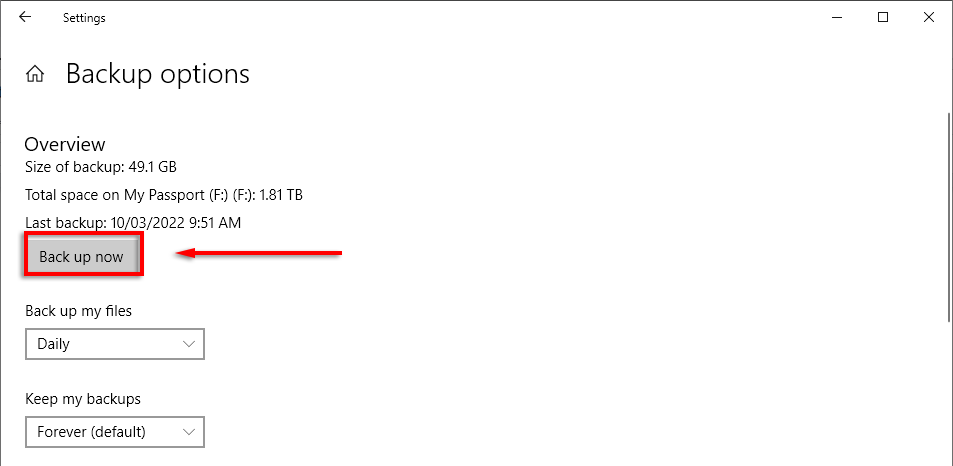
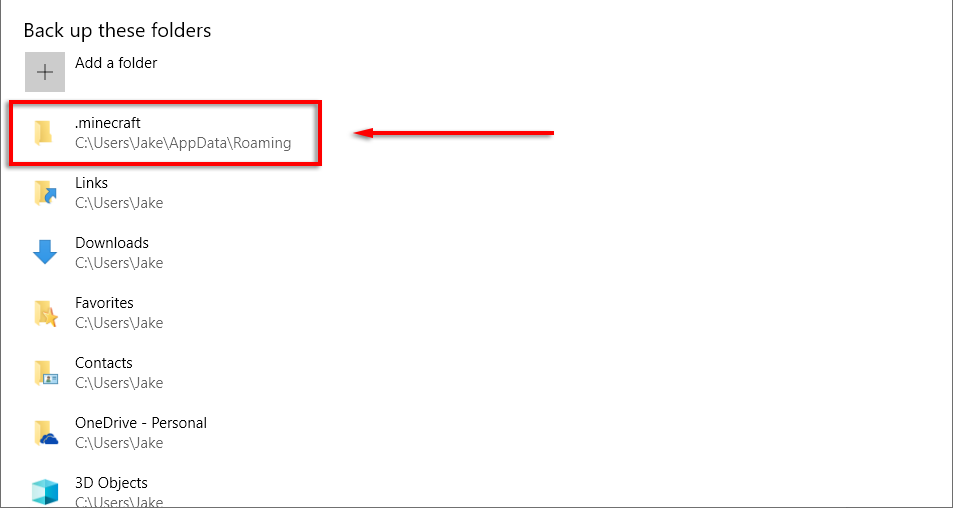
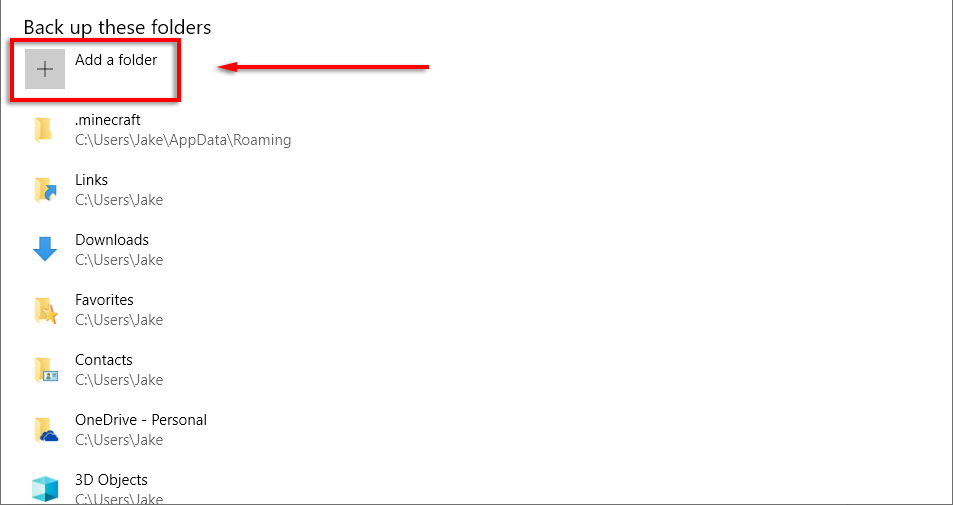
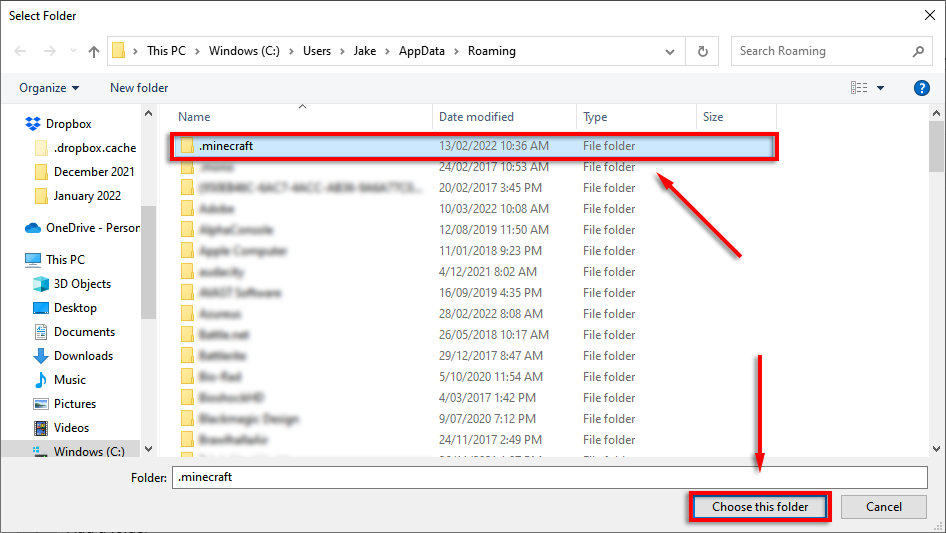
Notă: De asemenea, puteți face backup automat pentru fișierele folosind Google Drive sau OneDrive. Aceasta este o modalitate excelentă de a vă asigura că fișierele dvs. sunt întotdeauna în siguranță, deoarece sunt copiate de rezervă pe un server cloud securizat..
Cum se face backup pentru Minecraft pe Xbox
Dacă jucați Minecraft pe o Xbox și aveți un cont Xbox Live, fișierele dvs. de salvare ar trebui să fie salvate automat în spațiul de stocare în cloud Xbox.
Cum se face backup pentru Minecraft pe PlayStation 4
Dacă sunteți abonat PlayStation Plus, aveți acces la până la 100 GB de stocare în cloud. Pentru a activa backup-urile automate, selectați Setări >Gestionarea datelor aplicației >Încărcare automată >Activați încărcările automate . Datele dvs. salvate ar trebui să facă backup automat în PS Plus Cloud.
Puteți, de asemenea, să faceți copii de rezervă manual ale salvărilor dvs. Minecraft selectând Setări >Sistem >Copie de rezervă și restaurare , apoi transferând fișierele dvs. Minecraft în un hard disk extern.
Cum se face backup pentru Minecraft pe Android sau iPhone
Singura modalitate de a crea o copie de rezervă a lumii dvs. mobile Minecraft este prin crearea unei copii de rezervă a întregului telefon. Dacă îți pierzi lumea Minecraft sau devine coruptă, poți apoi să-ți restaurezi telefonul la o versiune anterioară.
Pe Android, puteți face acest lucru selectând Setări >Conturi și backup >Fă backup pentru date și asigurându-vă că Aplicații opțiunea este activată.
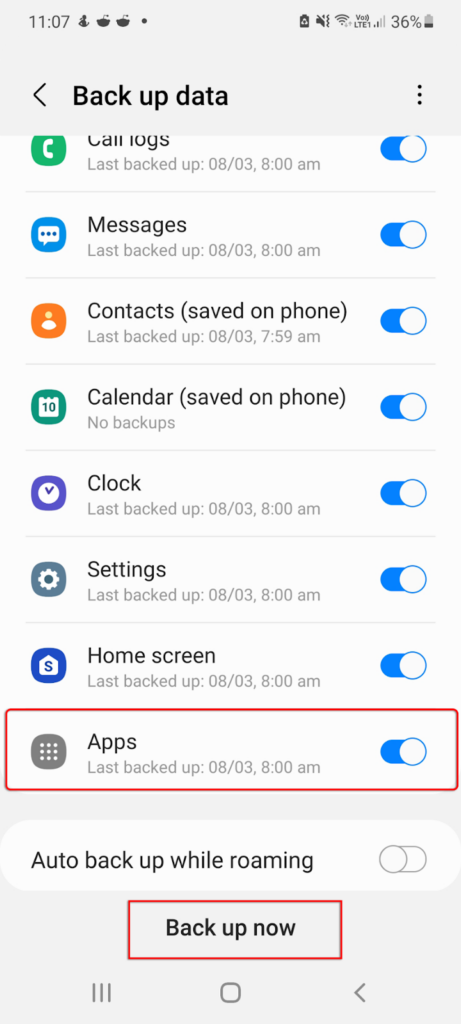
Pe iOS, deschideți Setări >[Numele dvs.] >iCloud >Copie de rezervă iCloud și activați această opțiune . Acum, telefonul dvs. va face backup pe iCloud automat o dată pe zi când este conectat la Wi-Fi.
De asemenea, puteți să face backup pentru Android sau iPhone folosind servicii precum Google Drive.
Notă: Puteți încerca să utilizați un software de recuperare de date sau specialiști pentru a recupera o lume Minecraft pierdută; cu toate acestea, nu există garanții că va funcționa. În plus, recuperarea datelor este aproape imposibilă pe Android fără o copie de rezervă.
Utilizați copii de rezervă pentru a vă proteja Lumile Minecraft
Nu există nimic mai rău decât a trebui să începi o nouă lume pierzând tot progresul tău într-un joc în care ai petrecut zeci sau chiar sute de ore. Să faci copii de rezervă pentru datele tale este întotdeauna o idee bună, mai ales pentru jocurile cunoscute pentru ștergere. sau coruperea fișierelor de salvare..
Sperăm că, cu acest tutorial, nu va mai trebui să vă faceți griji niciodată pentru lumile dvs. Minecraft.
.